Alteração da Senha do Administrador do WebLogic
Use a Console de Administração do WebLogic Server para alterar a senha da conta de administrador do WebLogic que você usa a fim de gerenciar seus servidores de middleware.
Note:
Para alterar a senha da conta de administrador do WebLogic que você usa a fim de gerenciar o Oracle Essbase Server, consulte Alteração da Senha do WebLogic.- Faça logon no Console de Administração do WebLogic usando as credenciais de administrador do WebLogic. O URL está no formato:
http://WebLogic_Admin_Host:WebLogic_Admin_Port/console
- Na página inicial, no portlet Estrutura do Domínio, clique em Realms de Segurança.
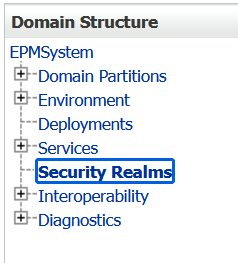
- Em Resumo de Realms de Segurança > Realms, clique no nome myrealm com o status Verdadeiro de Realm Padrão.

- Em Configurações de myrealm, clique na guia Usuários e Grupos.
- Em Usuários, clique no nome do usuário do administrador do WebLogic.
- Em Configurações de administrator_name, clique na guia Senhas.
- Informe a nova senha nos campos Nova Senha e Confirmar Nova Senha.
- Clique em Salvar.
- Em Resumo de Realms de Segurança > Realms, clique no nome myrealm com o status Verdadeiro de Realm Padrão.
- Interrompa o WebLogic Administration Server. Para interromper o WebLogic Administration Server, abra o prompt de comando e execute o comando
stopWeblogic.cmdno seguinte local:<MIDDLEWARE_HOME>/user_projects/domains/<your_domain>/bin
- Interrompa todos os Servidores gerenciados.
- Modifique o arquivo
boot.propertiesdo Servidor de Administração:- Abra o arquivo
boot.propertiesno seguinte local:<MIDDLEWARE_HOME>/user_projects/domains/<your_domain>/servers/<AdminServer>/security
- Remova o valor anterior (se houver) e insira o valor da nova senha em texto sem formatação. Por exemplo:
username=epm_admin password=*****
Note:
- Nome de Usuário é o nome do administrador do WebLogic no domínio. O nome de usuário padrão é epm_admin.
- Senha é a nova senha do administrador do WebLogic. Você deve alterar o valor padrão deste arquivo para a nova senha do WebLogic Administration Server.
- Salve e feche o arquivo.
- Abra o arquivo
- Inicie o WebLogic Administration Server. Agora você pode fazer logon no Console de Administração do WebLogic Server e verificar a nova senha. Para iniciar o WebLogic Administration Server, abra o prompt de comando e execute o comando
startWeblogic.cmdno seguinte local:<MIDDLEWARE_HOME>/user_projects/domains/<your_domain>/bin
Note:
Certifique-se de que o WebLogic Administration Server permaneça em execução durante as Etapas 7 e 8. - Repita o seguinte procedimento para cada servidor gerenciado (por exemplo,
FoundationServices0,Planning0eProfitability0) em cada servidor na implantação do EPM no seguinte local:<MIDDLEWARE_HOME>/user_projects/domains/<your_domain>/servers/<ManagedServer>/security
- Modifique o arquivo
boot.propertiesdo Servidor Gerenciado:- Abra o arquivo
boot.propertiesno seguinte local:<MIDDLEWARE_HOME>/user_projects/domains/<your_domain>/servers/<ManagedServer>/security
- Remova o valor anterior (se houver) e insira o valor da nova senha em texto sem formatação. Por exemplo:
username=epm_admin password=*****
- Abra o arquivo
- Salve e feche o arquivo.
- Renomeie o diretório LDAP (Lightweight Directory Access Protocol) do seguinte local (somente Servidores Gerenciados):
<MIDDLEWARE_HOME>/user_projects/domains/<your_domain>/servers/<ManagedServer>/data/ldap
- Modifique o arquivo
- Inicie todos os serviços e execute o relatório de validação para garantir que todos os serviços estejam funcionando corretamente.